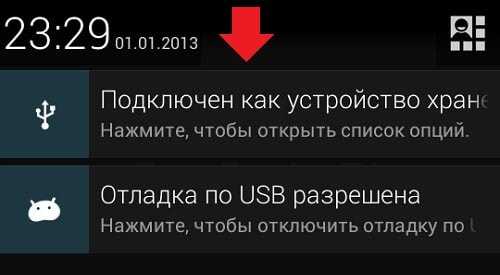Как подключить телефон Андроид к телевизору
Просматривать видео и играть в игры на смартфоне не очень удобно. Мало кто знает, что за один клик возможно подключить телефон к телевизору и наслаждаться любимым фильмом или сериалом на большом экране. Сделать это можно несколькими методами, каждый из которых будет описан ниже.
Способ 1: через HDMI
Данный метод является самым простым, но в то же время и эффективным. В идеале на смартфоне должен присутствовать HDMI-порт, однако в современных телефонах его практически нет. Поэтому на помощь приходит переходник. Купить его можно в обычном магазине электроники.
Теперь нужно выполнить следующее:
- Подключите кабель к смартфону, затем к телевизору.
- В настройках выберите источник сигнала HDMI.
- Обычно телевизор автоматически настраивает разрешение экрана, но если этого не произошло, то установите нужный параметр через меню телефона.
Теперь на большом экране будет дублироваться изображение со смартфона. Для более комфортного использования можно подключить мышь или клавиатуру. Для подключения с помощью HDMI потребуется данный разъем на смартфоне или переходник. По этому рассмотрите способы подключения через Wi-Fi или USB.
Способ 2: через USB
В данном методе подключение будет осуществляться через стандартный кабель, который используется для зарядки смартфона. В отличие от предыдущего способа, здесь нельзя будет вывести изображение с телефона на телевизор. Зато появляется возможность зайти в файловую систему устройства и запустить какие-либо медиафайлы. Для этого:
- Соедините смартфон и телевизор с помощью USB-кабеля.
- В настройках телевизора выберите «Источник сигнала», где установите «USB».
- На смартфоне автоматически появиться окно с предложением подключить его в качестве USB-накопителя. Нажмите «Ок».
Теперь на экране телевизора доступна вся файловая система телефона. Обратите внимания, что различные архивы и текстовый файлы открываться не будут. Возможен просмотр только видеозаписей, фотографий и музыки.
Способ 3: через WIFI
Данный метод актуален только для современных телевизоров, которые поддерживают беспроводную технологию. Благодаря этому можно управлять телефоном на расстоянии и полностью без каких-либо кабелей.
Проверить ТВ на наличие WIFI-модуля просто. Если в телевизоре присутствует функция Smart TV, то значит, что и WIFI Direct имеется. Про телефоны и говорить нечего. Каждый смартфон по умолчанию имеет встроенный вайфай.
- Зайдите в настройки.
- Перейдите во вкладку «Беспроводные сети» либо «WIFI».
- Затем выберите раздел «Расширенные настройки». Ещё он может иметь другое название. Например, «Дополнительные функции».
- Здесь найдите пункт «Wi-Fi Direct».
- Теперь зайдите в настройки телевизора, где также активируйте данную беспроводную технологию.
- Должен начаться поиск устройств. Если всё сделать правильно, то в списке появится модель вашего смартфона. Кликните на него.
В течение нескольких секунд на экране ТВ откроется изображение с дисплея смартфона. Теперь можно запустить любое приложение, и оно будет отображаться на телевизоре. Главными преимуществами данного способа является полное отсутствие проводов, а также наличие свободных разъёмов. Из недостатков можно выделить повышенный расход аккумулятора и некоторые задержки в отображении картинки.
Заключение и видео
Таким образом, после ознакомления с данным материалом можно легко подключить телефон к телевизору. Наиболее удобным является соединение через WIFI, но вы можете подобрать оптимальный метод для себя. Внимательно следуйте инструкции и никаких проблем не возникнет!
В видео ролике ниже рассмотрим и другие возможные способы подключения Андроид смартфона к телевизору.
Оценка статьи:
Загрузка…Поделиться новостью в соцсетях
« Предыдущая запись Следующая запись »
itpen.ru
Как выбрать телевизор на Android или подключить Андроид к телевизору
Чтобы расширить возможности своего телеприемника, пользователь может подсоединить к нему телефон на базе Андроид. Сделать это можно множеством способов, если знать, как подключить Андроид к телевизору.
В зависимости от выбранного варианта владельцу техники будут доступны разные возможности – от использования смартфона в качестве накопителя с мультимедийным контентом до трансляции изображения на дисплее телефона на большой экран для запуска игр или просмотра видео роликов.
Android TV или Smart TV

Сегодня на смену привычным телевизорам Smart TV приходят «умные» телеприемники с функциями Андроид ТВ. В отличие от Смарт телевизоров, они имеют более удобный интерфейс, знакомый всем владельцам смартфонов на базе Андроид, а также предоставляют гораздо большие возможности. В связи с этим потребители часто интересуются, что лучше – Смарт ТВ или Андроид ТВ.
Smart телевизоры предоставляют пользователю доступ к сети Интернет благодаря встроенному браузеру, а также позволяют скачивать приложения из небольшого магазина производителя телеприемника и пользоваться ими.
Android-телевизоры, в отличие от Smart-телеприемников, работают с магазином Play Market, знакомым каждому владельцу смартфона на базе Андроид.
Вы получаете доступ к невероятному количеству контента самых разных тематик – приложениям для просмотра IP TV (интерактивное телевидение на Android), мессенджерам, играм и т.д., большинство из которых совершенно бесплатны. Он сможет настроить Йота на Андроид для работы со своим мобильным провайдером, установить приложение ВК для общения в социальной сети, поставить программу для прослушивания музыки и т.д.
Еще одно преимущество телеэкранов с функцией Android TV – это легкая синхронизация с мобильными устройствами через кабель или беспроводное подключение. Пользователь может использовать телеприемник в качестве большого экрана для Андроид телефона и запускать на нем фильмы или игры.
Таким образом, телевизионные панели с Android TV предоставляют пользователю гораздо большие функциональные возможности, чем Смарт-телеприемники.
Какой телевизор на Андроид купить

Сегодня телевизоры на базе Андроид производятся многими компаниями. Самыми популярными брендами, выпускающими телевизоры Андроид ТВ, являются Sony и Philips. Техника этих производителей выделяется качеством изображения, надежностью, широкими функциональными возможностями, быстротой работы, поэтому именно на нее рекомендуется обратить внимание при покупке.
Если стоимость продукции двух указанных марок является высокой для пользователя, ему следует рассмотреть возможность покупки приборов таких брендов, как Harper, Telefunken, Daewoo, Prestigio, Horizont и т.д. Это менее известная, но надежная и качественная продукция.
Как подключить телефон на Android к телевизору
Существует множество способов подключить телефон или планшет на базе Android к телевизору. Каждый из них позволяет решить различные задачи.
Подключение через USB
Практически каждый современный телевизионный приемник оснащается одним или несколькими разъемами USB для воспроизведения мультимедийного контента с флешек и жестких дисков. Через этот же порт пользователь может подключить свой смартфон к телевизору. Для этого потребуется кабель micro USB-USB или mini USB-USB, обычно идущий в комплекте с мобильным устройством.
Порядок действий:
- Соединить кабелем техником.
- Подтвердить на экране телеприемника согласие задействовать подключенное устройство в качестве накопителя.
- На экране смартфона назначить использование гаджета в качестве usb-накопителя.
После выполнения этих действий пользователь увидит на экране диспетчер файлов и сможет выбрать контент, который желает воспроизвести. Это могут быть видеоролики, аудиозаписи или изображения.
Подключение через USB – наиболее простой способ присоединения Андроид смартфона к телеэкрану, но и наименее функциональный. В этом случае мобильное устройство используется всего лишь в качестве накопителя, на котором хранятся файлы для воспроизведения на телеприемнике.
Через HDMI
Следующий способ подсоединить мобильный гаджет к телевизионному приемнику – настроить соединение по проводу HDMI.
Если смартфон оснащен разъемом micro HDMI, то пользователю для настройки подключения достаточно соединить кабелем micro HDMI-HDMI оба устройства и выбрать на телевизионном приемнике в качестве источника сигнала соответствующий разъем.

Такой способ удобен тем, что разъем USB остается свободен и телефон во время игры или просмотра фильма можно поставить на зарядку.
Если мобильный гаджет не оснащен разъемом micro HDMI, пользователь может подключить смартфон или планшет к телевизору с помощью переходника HDMI. Он может быть двух видов – MHL или Slim Port. Второй тип менее распространен, потому что этот стандарт поддерживают немногие производители, например, компания Nexus.
При таком подключении на телевизоре дублируется экран смартфона. Это позволяет запустить на мобильном устройстве любимую игру и проходить ее на большом дисплее.
Через тюльпан (RCA)
Если телеприемник старый и не оснащен выходом HDMI, подключить к нему мобильный гаджет можно при помощи переходника c RCA (тюльпан) – HDMI. Он подключается к телевизору, а от него к смартфону идет кабель HDMI-micro HDMI или HDMI-HDMI + переходник MHL или Slim Port.
Нужно понимать, что качество сигнала при использовании нескольких переходников будет очень плохим. При таком подключении мобильный экран будет дублироваться на дисплее телевизора.
Через Wi-Fi
Один из лучших способов подключить Андроид устройство к телевизору – настроить соединение через Wi-Fi. Если оба устройства оснащены функцией Wi-Fi Direct, установить связь между техникой очень просто.
При таком подключении нет необходимости в проводах, а значит, телефон может находиться где угодно, даже в другой комнате.
Для настройки соединения необходимо:
- включить мобильный гаджет, открыть настройки, перейти в раздел «Wi-Fi» и активировать опцию Wi-Fi Direct»;
- включить эту же функцию в разделе «Сеть» в настройках телеприемника. Телевизор начнет поиск доступных устройств, и, после обнаружения смартфона, предложит к нему подключиться. Подтвердить действие на телеприемнике, а затем на телефоне.
В зависимости от марки и модели телевизора настройка Wi-Fi Direct может отличаться, подробное описание этого процесса можно найти в руководстве пользователя.
Через Miracast
Miracast – это технология дублирования экрана мобильного устройства на дисплей телевизора через беспроводное соединение. Для подключения нужно, чтобы оба гаджета поддерживали эту функцию.
Для установки связи нужно открыть настройки телеприемника и во вкладке «Сеть» найти «Дублирование экрана» или «Miracast». Эту же функцию нужно активировать в телефоне, открыв настройки и выбрав раздел «Еще».

На смартфоне запустится поиск доступных устройств, после обнаружения телевизора нужно кликнуть по нему и подождать, пока соединение не будет установлено. Теперь экран мобильного устройства дублируется на дисплее телевизора. Пользователь может запускать фильмы через телефон на телевизионном приемнике или пользоваться приложениями, в том числе и играми.
Телефон как пульт для телевизора
Сегодня в магазине Play Market представлено множество приложений, как от самих производителей телеприемников, так и от сторонних разработчиков, которые позволяют использовать телефон в качестве пульта для управления телевизором. Самые простые из них позволяют переключать каналы и регулировать громкость.

LG и Samsung предоставляют пользователям возможность установить и использовать собственные утилиты, которые, помимо управления телевизором с телефона, выполняют ряд других функций. С их помощью можно менять настройки телеприемника, передавать изображение с экрана смартфона на дисплей телевизора и т.д.
Чтобы воспользоваться таким приложением, нужно скачать программу-пульт для телевизора на Android-смартфон, а затем установить соединение с телеприемником через Bluetooth, ИК-приемник или Wi-Fi.
Заключение
Подключить смартфон на базе Андроид к телевизору можно множеством способов: через USB, HDMI или «тюльпанами». Для более современных устройств доступно подключение через Wi-Fi Direct или Miracast. В зависимости от выбранного способа соединения пользователю будут представлены различные возможности для работы с телеприемником.
televizore.ru
Как подключить смартфон к телевизору (подключение Андроид к ТВ)
Современные мобильные устройства подходят для просмотра кино и видеороликов из YouTube, но имеют один значимый недостаток: диагональ экрана слишком мала. Дисплеи даже самых крупных смартфонов и фаблетов не выдерживают никакого сравнения с телевизионными экранами.
К счастью, перенести изображение с мобильного устройства на экран ТВ сейчас проще простого, и эта статья расскажет о самых распространенных способах.
Подключаем через HDMI
Подключить смартфон к телевизору через HDMI – наиболее популярный вариант. Многие предпочитают именно HDMI, потому как высокая скорость передачи данных и качественная картинка гарантированы. Однако подключение возможно, только если сам Андроид-смартфон имеет соответствующий разъем – обычно он располагается рядом с micro-USB.
Обратите внимание, что нужен особый кабель HDMI: на одном его конце должен быть стандартный разъем типа А, на другом – типа D, внешне похожий на разъем зарядного устройства.

Кабель HDMI A-D
Если найти кабель A-D не удается, можно использовать специальный адаптер-переходник MHL to HDMI, который, как правило, кладут в телевизионный комплект.
Адаптер MHL to HDMI
Соединив посредством кабеля два устройства, на самом ТВ нужно выбрать в качестве источника сигнала HDMI, после чего на экране появится то же изображение, что и на дисплее смартфона. Если изображения нет, стоит отрегулировать настойки на гаджете (путь «Настройки» «HDMI формат»).
Подключаем через USB
Способ подключения гаджета к ТВ по USB подходит, если сам телевизор оснащен соответствующим разъемом. Понадобится кабель USB–micro-USB, найти который можно в комплекте почти любого смартфона.

Кабель USB-micro-USB
Дублировать картинку с дисплея гаджета на ТВ не удастся, зато смартфон при таком подключении можно рассматривать как USB-накопитель. Управление данными осуществляется через интерфейс ТВ. Современные ТВ-устройства могут воспроизводить не только ролики и фильмы определенных форматов, но также текстовые документы и презентации.
Обратите внимание на такую особенность подключения: оба устройства должны быть включены – если гаджет находится в выключенном состоянии, ТВ не распознает его как накопитель.
Подключаем через Wi-Fi
Подключить телефон к телевизору можно и без кабелей – достаточно воспользоваться каким-либо из программных продуктов компаний-производителей. Например, многие из моделей компании Samsung имеют функцию AllShare, которая позволяет подключиться к телевизору аналогичной марки за пару кликов. Чтобы использовать эту функцию, нужно:
- Активировать домашнюю сеть Wi-Fi.
- Подключить к Wi-Fi оба устройства (ТВ и телефон Samsung).
- Активировать AllShare.
У других крупных производителей есть аналог AllShare. LG предлагает воспользоваться Smart Share, через которую смартфон подключается к ТВ почти так же, как и через технологию Samsung. Устройства Apple можно соединить посредством AirPlay, однако, придется дополнительно купить специальную приставку.
У перечисленных методов есть общий минус: подключить гаджет можно только к телевизорам той же марки. Поэтому резонен вопрос, который точно зададут обладатели ТВ редких брендов: можно ли подключить смартфон по Wi-Fi в обход фирменных приложений?
Используем Wi-Fi Direct
Преимущество этой технологии заключается в том, что настройка домашней сети Wi-Fi и регистрация в ней обоих устройств не требуются – гаджет соединяется с ТВ по Wi-Fi напрямую. Важно то, что оба устройства должны поддерживать такую функцию. «Коннект» происходит так:
- Wi-Fi Direct запускается на гаджете. Пользователю нужно пройти по пути «Настройки» «Беспроводные сети и подключения» «Wi-Fi Direct». Следует нажать «Активировать» или «Ок» (в зависимости от модели).
- Функция запускается на ТВ. Нужно зайти в меню, выбрать «Сеть» и в перечне вариантов найти Wi-Fi Direct. После активации функции появляется список устройств, доступных для подключения – в перечне следует выбрать смартфон, настроенный ранее.
- На смартфон приходит запрос о подтверждении подключения. Достаточно нажать «Да» и пользоваться Wi-Fi Direct в свое удовольствие.
Другие способы
Соединить устройства можно иначе:
Через технологию Miracast

Внешний блок Prestigio Multiscreen для соединения по Miracast
У Miracast есть и минус: этой технологией оснащены только новейшие модели телевизоров и смартфонов. Miracast поддерживают Андроид-смартфоны с ОС Jelly Bean (4.2) и выше.
Через устройство Chromecast. Такое устройство – новация компании Google –вставляется в HDMI-разъем телевизора и транслирует на него контент со смартфона.

Устройство Google Chromecast
У Chromecast есть значимое преимущество перед другими способами подключения: это оборудование работает не только с Андроидами, но и с гаджетами на Windows и iOS.
Через устройство xBounds. Обладатели Айфонов будут расстроены, но xBounds работает только с Android. Принцип работы такой же, как и у Chromecast, и даже по внешнему виду эти устройства похожи.

Устройство xBounds
Интересно, что при соединении через xBounds даже ролики с низким разрешением предстанут на экране ТВ в высоком качестве.
Если пользователь планирует соединение смартфона с ТВ, ему следует задуматься об этом моменте еще до покупки устройств. Чтобы избежать подключения через кабель и не чувствовать себя связанным проводами, лучше включить наличие технологии Miracast (или Wi-Fi Direct) в перечень обязательных требований к приобретаемому гаджету.
Заключение
Если пользователь планирует соединение смартфона с ТВ, ему следует задуматься об этом моменте еще до покупки устройств. Чтобы избежать подключения через кабель и не чувствовать себя связанным проводами, лучше включить наличие технологии Miracast (или Wi-Fi Direct) в перечень обязательных требований к приобретаемому гаджету.
setphone.ru
Как подключить Андроид к телевизору через USB
В данном материале мы решили рассмотреть один довольно распространенный вопрос, а именно, как подключить Андроид к телевизору через USB порт. Многие пользователи слышали, что таким образом можно просматривать фотографии и видео с их смартфона на телевизоре. Но, как это делается, знают далеко не все.
Для того чтобы подключить Андроид смартфон или планшет к телевизору через USB порт вам необходимо минимум оборудования. Во-первых, у вас должен быть современный телевизор с как минимум одним USB портом, а также встроенным медиа плеером, способным работать с подключенным Андроид смартфоном. Кроме этого вам нужен кабель USB-MicroUSB, для того чтобы подключить Андроид устройство к телевизору. Ну и конечно вам нужен сам Андроид девайс. Дальше предлагаем вашему вниманию пошаговую инструкцию по подключению Андроида к телевизору через USB.
Шаг № 1. Соедините Андроид устройство и телевизор при помощи USB-MicroUSB кабеля.
Для начала нужно физически подключить Андроид к телевизору. Для этого воткните USB кабель в любой USB порт на телевизоре, после чего подключите данный кабель к Андроид устройству. Данная процедура максимально проста, не должна вызывать сложностей, поскольку вы делали это много раз при подключении смартфона к компьютеру.

Шаг № 2. Зайдите в медиа-плеер на вашем телевизоре.
Дальше вам нужно зайти в медиа-плеер на вашем телевизоре и посмотреть список подключенных устройств. Например, если у вас телевизор LG, то вам нужно зайти в «SmartTV – SmartShare – Подключенные устройства». В списке подключенных устройств должен появиться ваш Андроид смартфон.
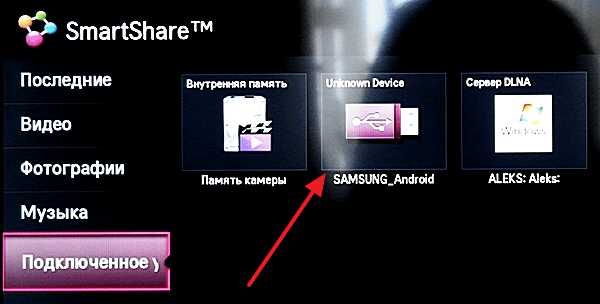
Попробуйте открыть ваш смартфон. Если у вас есть доступ к файлам на смартфоне, и вы можете их просматривать при помощи телевизора, то все отлично. На этом подключение Андроида к телевизору можно считать законченным.
Но, скорее всего, вы увидите просто пустые папки или устройство вообще не будет обнаружено телевизором. В этом случае вам нужно сменить режим подключения в настройках Андроида.
Шаг № 3. Меняем режим подключения Андроид устройства к телевизору.
Если после выполнения предыдущего шага у вас ничего не заработало, значит, вам нужно сменить способ подключения. Для этого откройте верхнюю шторку на Андроиде и нажмите на уведомление о подключении.
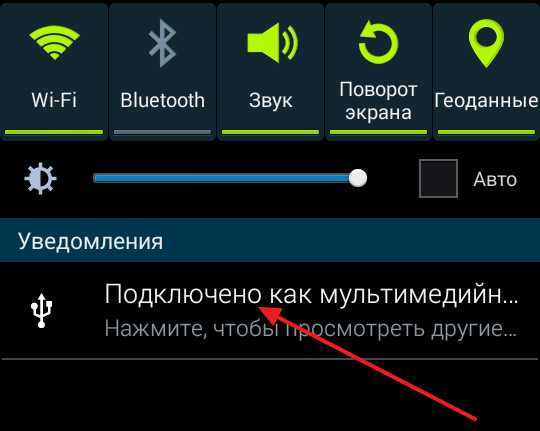
После этого появится окно со способами подключения Андроид устройства. Здесь нужно выбрать способ подключения «Камера (PTP)».
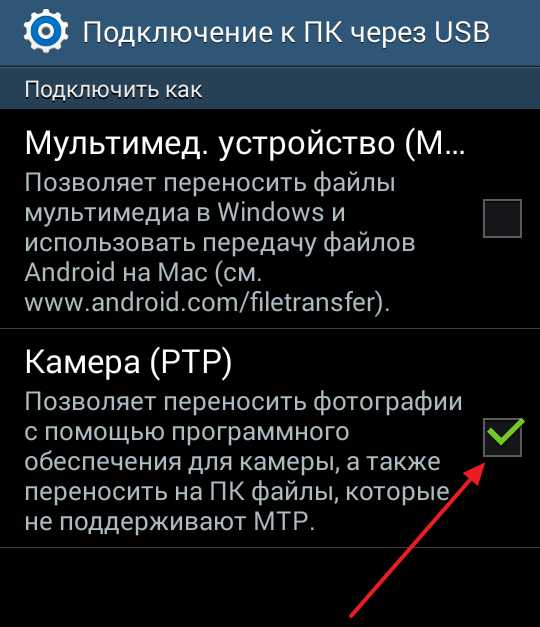
После этого нужно еще раз попытаться открыть Андроид устройство через медиа-плеер на телевизоре. Скорее всего, теперь все будет работать нормально.
smartphonus.com
Как подключить Андроид к телевизору
Твой android ➜ Android OS ➜ Как подключить Андроид к телевизору
Сегодня смартфоны наши помощники без которых сегодня нам уже тяжело представить жизнь и уже давно телефоны из простого средства связи превратились в многофункциональные комбайны, помогающие нам в досуге, работе, например сегодня можно легко открывать zip файлы на Android смартфонах. Также уже сегодня можно смотреть контент на большом экране своего телевизора присоединив к нему свое Android устройство. Но к сожалению на данный момент не пришли к единому стандарту как это сделать лучше и поговорим в нашей статье — как подключить андроид к телевизору.
Типы подключения Андроид телефона к телевизору
Смотреть фильмы или фотографии всегда удобнее на большом экране, а DVD-диски или флешки сегодня превратились в «костели» с которыми не хочется заморачиватся (скачивать на флешку или диск а затем вставлять в DVD- проигрыватель, и так каждый раз при желании посмотреть что то новенькое). Куда удобнее поглощать видео-контент со смартфона, а если его приконектить к монитору или телевизору, то можно устроить домашний кинотеатр.
Кстати на нашем сайте есть интересная статья как скачать фильм на Андароид смартфон.
Способы как можно связать android с телевизором:
- Подключить андроид к телевизору через USB.
- Подключить андроид к телевизору через HDMI.
- Подключить андроид к телевизору через RCA «тюльпан».
- Подключить андроид к телевизору через Wi-Fi.
- Подключить андроид к телевизору через Miracast.
Ниже мы и поговорим подробней об этих методах подключения.

Как подключить андроид к телевизору через USB
Самый элементарный способ подключения, нужно лишь наличие в телевизоре USB выхода и соответственно кабеля USB (тем которым вы заряжаете свой смартфон).
- Присоедините телевизор и телефон по кабелю USB.
- На смартфоне Android в отладке необходимо выбрать «Подключить как внешний накопитель».
- В меню вашего телевизора (подключенные устройства), найдите тот контент который хотите просматривать или прослушивать (музыка, фото, видео) с Андроид устройства.
Как подключить андроид к телевизору через HDMI
Еще одни не менее удобный вариант присоединения устройств — это по кабелю HDMI. Данный разъем поможет если в вашем телевизоре нет USB выхода. У смартфонов данный разъем отсутствует, зато есть вариант с переходниками формата: MHL или SlimPort. Их можно купить если вы планируете регулярно просматривать что либо со смартфона.
| MHL | SlimPort |
|---|---|
 |  |
Как подключить андроид к телевизору через тюльпан
Если у вашего телевизор старой модели и не имеет разъемов USB и HDMI, то в любом случае у него будет разъем типа RCA. Чтобы выполнить соединение между устройствами, вам понадобится кабель RCA-HDMI (а также чтобы присоединить к телефону понадобиться еще SlimPort, о котором говорилось выше).
Помните, чтобы отобразить видео или фото в настройках телевизора нужно переключить на источник изображения с RCA (в народе «тюльпан»).

Подключить андроид к телевизору через Wi-Fi
Беспроводное соединение — это самый удобный, быстрой и не затратный метод соединения телевизора и телефона. Соединение по Wi-Fi позволяет избавиться от проводов, переходников и не сковывает вас.
Соединение по Wi-Fi Direct (такая технология есть сейчас практически на всех современных телевизорах со Smart-TV на борту).
Настройка Wi-Fi Direct:
- Откройте приложение «Настройки» на Андроид смартфоне, перейдите в раздел беспроводных сетей, и активируйте Wi-fi Direct.
- В телевизионном меню откройте раздел «Сеть», затем войдите в пункт Wi-fi Direct.
- Включив соединение по Wi-fi, нужно дождаться пока устройства приконектятся к единой сети.
После синхронизации с TV, можно просматривать видео и фото и другие файлы с вашего устройства.

Как подключить андроид к телевизору через Miracast
Если у ваc телевизор не поддерживает Wi-fi Direct, есть вариант подключения без проводов по средствам подключения по Wi-fi адаптеру Miracast. Подключается он к HDMI выходу вашего TV.
Превосходство данного соединения заключается в том, что телевизор будет отобрать все форматы файлов (аудио, фото, видео). По мимо этого можно также транслировать игру со смартфона или планшета.
Чтобы подключить адаптер:
- Вставьте в разъему HDMI на ТВ. (бывают адаптеры с разными режимами, вам нужно переключить как «Miracast»).
- В настройках Андроид-смартфона необходимо зайти в раздел «Дисплей».
- Затем войдите в подраздел «Беспроводной проектор» и дождаться синхронизации с адаптером.
Подключить смартфон к телевизору, как вы видите есть масса разных методов, можете выбрать способ который вам подходит и смотреть фильмы или фотографии а в некоторых случаях даже играть.
Читайте также статьи:
Загрузка…tvoy-android.com
Как подключить телефон к телевизору через USB?

Сейчас, конечно, мало кто проводит большое количество времени за просмотром телешоу – такое времяпровождение заменил интернет. Но каждому иногда хочется посмотреть свои любимые шоу на YouTube на большом экране, или включить любимый фильм с гаджета. Как же тогда подключить телефон к телевизору через USB? Попробуем разобраться.
Взглянув на заднюю часть корпуса своего ТВ, вы сразу заметите множество разнообразных разъемов. Каждый из них обладает своим назначением, ведь у современных телевизоров огромный перечень возможностей. Отдельное внимание уделим порту USB. Напрашивается логичный вопрос: если таковой порт у телевизора есть, значит при помощи специального кабеля к нему можно подключать мобильные устройства? Это действительно так.
Это интересно: Как подключить IPhone к телевизору?
Подсоединение к широкому экрану может потребоваться и для демонстрации презентации, фотографий с отдыха, множества других медиа данных с вашего смартфона. И на первый взгляд может показаться, что подключить устройства друг к другу очень сложно и практически невозможно. Это совсем не так.

Процесс подключения через юсб намного легче, чем через тот же самый WIFI или HDMI. В таком случае у пользователя может возникнуть логичный вопрос: а почему бы не скачать файлы со смартфона на флеш-память? Конечно, всегда можно воспользоваться флешкой или съемным жестким диском, но это неудобно – ведь в таком случае порядок действий пользователя будет следующим:
- Скачать данные с телефона на компьютер;
- Передать данные с компьютера на флеш-память или жесткий диск;
- Подключить к телевизору и настроить флеш-память.
Как уже стало понятно, процесс передачи данных при помощи ПК занимает слишком много времени. Поэтому можно воспользоваться напрямую гаджетом на базе андроид – при помощи юсб с телефона легко воспроизвести музыку, изображения и видеозаписи. В данной статье мы подробно рассмотрим процесс подключения, отметим некоторые важные нюансы.
Подключение при помощи USB
Рассмотрим процесс подключения подробнее. Здесь, конечно же, имеются некоторые нюансы. Важно, что устройства должны быть совместимы между друг другом. Чтобы подключить телефон к телевизору через USB кабель, выполним несколько простых шагов. Для работы нам потребуется следующие девайсы:
- смартфон или планшет;

- штатный кабель usb, он может являться частью зарядного устройства или быть в стартовом комплекте вместе с телефоном. Кабель обычно используется для передачи данных на ПК;

- наличие подходящего порта в телевизоре. У большинства ТВ USB порт широко распространен, например, у современных моделей LG или Phillips.

Итак, ход работы выглядит следующим образом:
- Подсоединяем к специально подготовленному USB порту нашего телевизора кабель.
- Включаем ТВ, ждем загрузки его интерфейса.
- Теперь, когда монитор включен, подсоединим гаджет ко второму разъему USB кабеля. Дождемся
- звукового сигнала от гаджета.
- Смартфон выдаст небольшое уведомление либо откроет настройки. Перед нашими глазами возникнет окошко с запросом о подключении, а также строка выбора параметров.
- В строке выберем пункт «Режим работы в качестве накопителя». Тот же самый пункт мы выбираем, подключая гаджет к ПК для передачи данных.
- У ТВ перейдем в настройки источников и нажмем на опцию «USB адаптер». Теперь смартфон будет восприниматься им как стандартный носитель информации: флеш-память или съемный жесткий диск. Проверим, определяются ли данные и подключается ли смартфон.
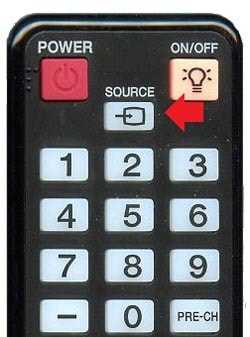
Готово!
Конечно, работоспособность метода будет зависеть от гаджета, самого телевизора, их системного обеспечения и совместимости. Если способ не подействовал, то всегда можно попробовать другие. Например, подключение при помощи HDMI. Здесь возможностей будет намного больше. Особенно удобно такое подсоединение для гаджетов от Samsung. Также существует вариант беспроводного подключения через WIFI, что значительно повышает удобство передачи данных.
Нюансы подключения через USB
Такой способ не позволит «дублировать» картинку с телефона, то есть устройство будет восприниматься только как носитель данных. Если вы желаете, например, играть в игру и одновременно выводить процесс на ТВ, то подключение при помощи USB вам не подойдет.
А вот для прослушивания музыки или просмотра фильма такой вариант отлично подходит. Также вы сможете показать своим родным любимые снимки, или продемонстрировать презентацию. Управление данными будет осуществляться за счет несложных манипуляций. Современные плазмы обладают большим спектром возможностей, они многофункциональны и практичны. Стоит отметить, что подсоединить гаджет на андроиде очень просто и не займет даже нескольких минут.

Основной проблемой способа считается тот факт, что не все телевизоры могут легко распознать гаджет на базе андроид как флеш-память, или же накопитель. В случае обнаружения данной ошибки просмотр мультимедиа с телефона станет практически невозможным, и вам придется воспользоваться другим методом.
Даже после перевода телефона в другие режимы ситуация не изменится. Максимум, что вы сможете сделать – это пролистать фотоснимки. Хотя, в некоторых случаях может произойти обратное: будут воспроизводиться только видеозаписи или аудиозаписи, либо гаджет вообще определяться не станет.
Отдельным плюсом станет зарядка от ТВ. Это достаточно удобно, ведь вы просматриваете данные на телефоне, пока он заряжается. Такой же эффект достигается и при подключении через юсб к ПК.
Как поступить, если телевизор не видит данных?
Как уже было написано ранее, такая ошибка достаточно часта и значительно омрачает опыт использования подключения через USB. Тем не менее, в некоторых случаях ее можно исправить. Для этого не потребуется дополнительного программного обеспечения или навыков, достаточно просто перепроверить подключение и при необходимости его сменить.
Основным вариантом решения проблемы станет изменение типа подключения к телевизору. Итак, поступаем следующим образом:
- Свайпом вниз вызываем «шторку» с уведомлениями и оповещениями.
- Теперь выбираем «отладку по USB» и переходим в настройки, где смотрим, какой же указан тип подключения. Например, «Подключён как устройство хранения».

- Открыв уведомление, мы пролистаем все типы доступных подключений. Остановим свой выбор либо на «Камера (РТР)», либо на «USB-накопитель», если такой пункт доступен.
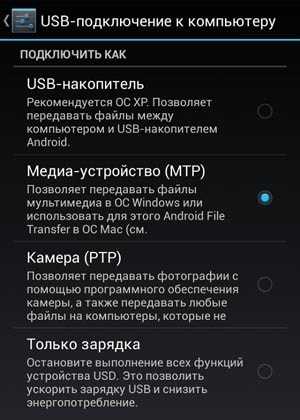
В том случае, если тип подключения вообще не отмечен, либо не прогружается меню настроек, поступаем следующим образом. При помощи кабеля USB подключим смартфон к ноутбуку или компьютеру, чтобы изменить тип подключения. Теперь снова подключим к ТВ. В большинстве случаев проблема будет решена.
Итак, теперь вы знаете, как правильно подключить смартфон при помощи кабеля USB. Этот вариант считается одним из самых простых, и с ним справится даже новичок. Вместе с тем, при неполадках с подключением проблема может быть не только в аппаратном сбое, но и в несовместимости прошивок. Поэтому стоит заранее проверить, возможно ли сопряжение ТВ и телефона.
Это интересно: Как подключить телевизор к интернету через WIFI роутер?
В некоторых случаях может помочь обновление или откат android. Но самым простым вариантом решения проблемы остается подключение сначала к ПК, затем к телевизору.
Видео: Как подключить телефон к TV? 6 способов
Вам будет интересно:
Оценка статьи:
Загрузка…Поделиться с друзьями:
kakpodkluchim.ru
Как подключить телефон на Android к телевизору через HDMI?
High Definition Multimedia Interface или HDMI — это интерфейс, который передает видео и аудио высокого разрешения и качества. Что это значит? Это значит, что вы, к примеру, можете вывести изображение с ноутбука на телевизор. В таком случае на экране ТВ вы будете видеть все то, что происходит на экране ноутбука. Разумеется, возможно это только в том случае, если ваш телевизор, как и ноутбук, поддерживает технологию HDMI. А можно ли подключить смартфон к телевизору с помощью HDMI? Можно, но есть свои нюансы.
Что понадобится?



- Переходник MHL.

Что делать?
С первыми тремя устройствами вы наверняка прекрасно знакомы, но мало кто знает, что такое переходник MHL. Разберем более подробно.
Для того, чтобы соединить между собой смартфон и телевизор посредством HDMI-кабеля, в телевизоре должен быть порт HDMI, а в смартфоне — порт microHDMI, а также необходим соответствующий кабель. Проблема в том, что лишь небольшое количество смартфонов обладает наличием порта microHDMI — производители просто не видят смысла в его установке, ведь он делает устройство дороже, да и занимает лишнее место в корпусе. Вот этот порт на смартфоне, он похож на MicroUSB-порт, но схожи они лишь внешне (на примере — BlackBerry Z10):

Если в вашем смартфоне порта microHDMI нет, вы наверняка считаете, что подключить его к телевизору невозможно. Это, к счастью, не так. Некоторое время назад появилась технология Mobile High-Definition Link или, сокращенно, MHL. MHL — это стандарт интерфейса, который объединяет в себе функциональность интерфейсов HDMI и MicroUSB. Иными словами,с помощью этой прекрасной технологии вы можете подключить смартфон к телевизору по технологии HDMI, используя специальный переходник. Также существует кабель MHL. Разница в том, что переходник работает от внешнего питания, кабель же не требует дополнительного питания.
Переходник MHL выглядит вот так:

В его корпусе также находится дополнительный порт microUSB для получения питания.
Итак, для того, чтобы подключить смартфон к телевизору по технологии HDMI, необходимо подключить MHL-переходник к смартфону. Затем в переходник подключается обычный HDMI-кабель. Второй стороной HDMI-кабель подключается к телевизору — на его задней или боковой стенке вы можете найти порт или порты для подключения.

Подключили? Замечательно. Теперь все зависит от модели телевизора. Есть модели, где при подключении к порту HDMI кабеля автоматически включается картинка с устройства, которое вы только что подключили. Если этого не произошло, возьмите в руки пульт от ТВ, нажмите кнопку Source и выберите раздел HDMI.
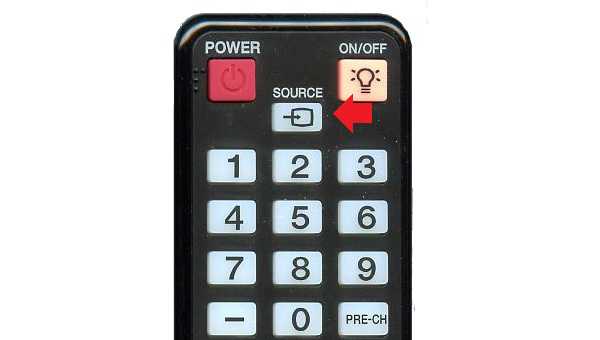
После этого вы увидите картинку со своего смартфона. Все, что показывается на его дисплее, вы увидите на экране телевизора. Можно смотреть фильм или даже играть в игры. Очень удобно!
Только помните, что в некоторых случаях стоит полностью отключить функцию выключения экрана на смартфоне или выставить максимально возможное время, иначе его дисплей будет отключаться при простое.
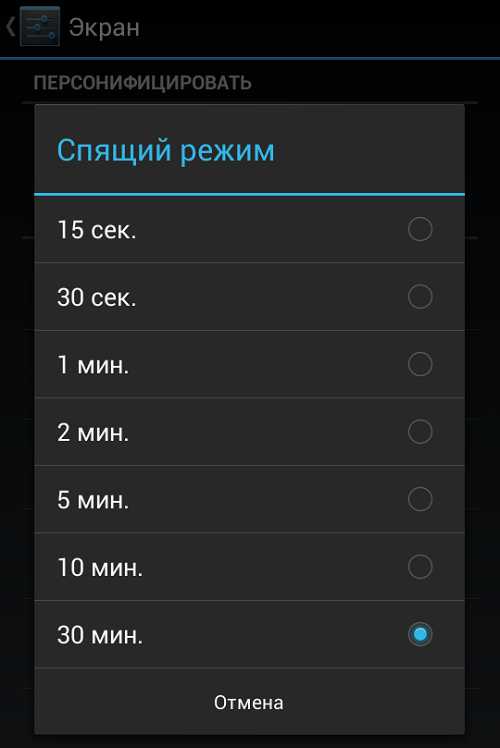
Как видите, ничего сложного в подключении нет, однако необходимо заранее запастись переходником MHL. Разумеется, только если ваш смартфон не имеет отдельного порта microHDMI.
androidnik.ru